Le premier appel doit mettre à jour tous les pilotes obsolètes
- L'erreur de code 10 de cet appareil ne peut pas démarrer dérange souvent les problèmes de pilote et les problèmes matériels.
- Une mise à jour devrait être le point de départ et, dans de rares cas, vous aurez peut-être besoin d'une réinitialisation de Windows ou d'une nouvelle installation.
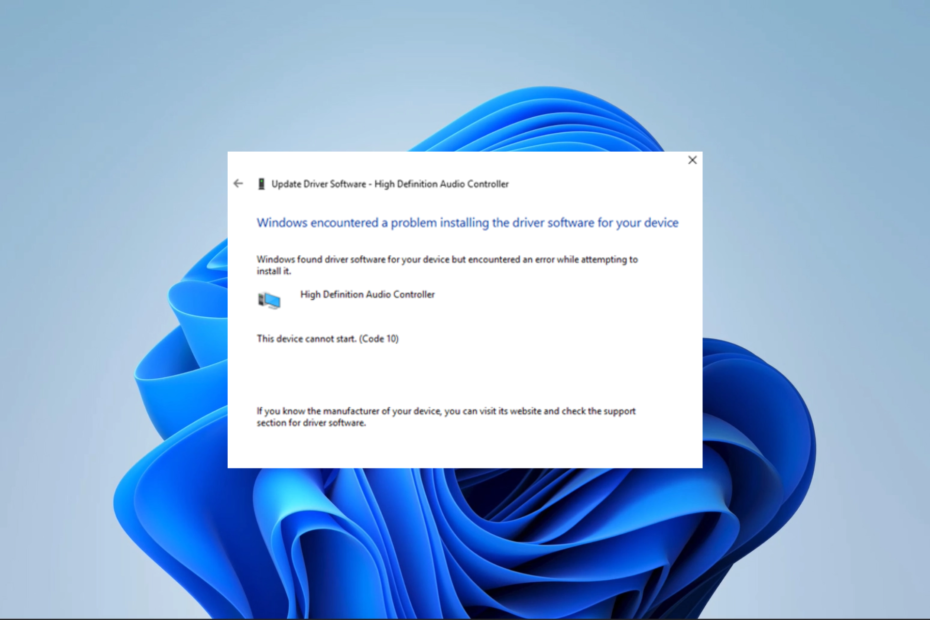
XINSTALLER EN CLIQUANT SUR LE FICHIER DE TÉLÉCHARGEMENT
- Télécharger l'outil de réparation Restoro PC qui vient avec des technologies brevetées (brevet disponible ici).
- Cliquez sur Lancer l'analyse pour trouver les problèmes Windows qui pourraient causer des problèmes au PC.
- Cliquez sur Tout réparer pour résoudre les problèmes affectant la sécurité et les performances de votre ordinateur.
- Restoro a été téléchargé par 0 lecteurs ce mois-ci.
Rencontrer le message d'erreur Windows, Cet appareil ne peut pas démarrerCode 10? Cela peut sembler intimidant au début, mais cela peut être résolu rapidement.
Cette erreur tourne principalement autour du Gestionnaire de périphériques, et nous avons étudié et proposerons certaines des solutions les plus pratiques ainsi que les causes probables.
Qu'est-ce que le code d'erreur 10 ?
Ce message d'erreur indique que Windows ne peut pas faire fonctionner correctement un matériel particulier, comme une clé USB ou une imprimante. Les éléments suivants peuvent déclencher l'erreur :
- Problèmes liés au pilote – Lorsque l'appareil les pilotes sont obsolètes ou corrompus, l'appareil peut rencontrer des difficultés pour démarrer correctement.
- Conflits entre périphériques matériels – Si d'autres périphériques matériels de votre système sont en conflit, le périphérique peut ne pas démarrer.
- Problèmes matériels – En cas de problème ou d'endommagement de l'appareil, il se peut qu'il ne démarre pas correctement et que des erreurs de code 10 se produisent.
- Erreurs de registre - S'il y a des problèmes ou corruption dans le registre Windows concernant l'appareil, cela pourrait entraîner l'échec du démarrage de l'appareil.
Comment corriger le code d'erreur 10, cet appareil ne peut pas démarrer ?
Avant d'aborder nos principaux correctifs, essayez ceux-ci :
- Redémarrer le PC – Un redémarrage peut forcer l'arrêt des processus problématiques et résoudre l'erreur.
- Supprimer les périphériques – Étant donné que le matériel connecté peut déclencher l'erreur, vous pouvez d'abord supprimer tous les périphériques.
Après les solutions de contournement, vous pouvez passer aux correctifs plus détaillés ci-dessous.
1. Exécutez l'utilitaire de résolution des problèmes matériels
- Presse les fenêtres + R pour ouvrir le Courir dialogue.
- Taper commande et frappe Ctrl + Changement + Entrer pour ouvrir une invite de commande élevée.
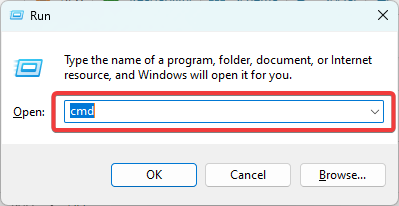
- Tapez le script ci-dessous et appuyez sur Entrer.
msdt.exe -id DeviceDiagnostic
- Cocher Appliquer et réparer automatiquement et frappe Suivant.
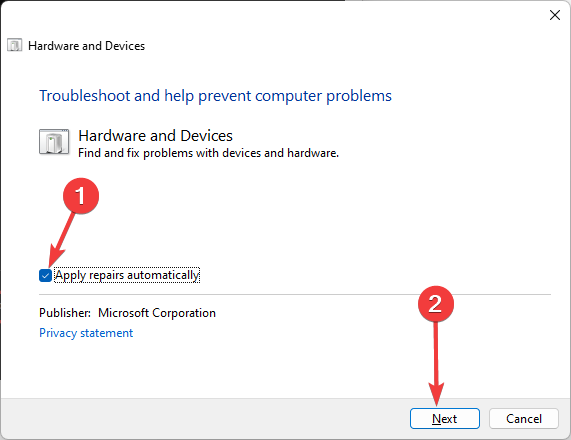
- Enfin, sélectionnez Appliquer ce correctif, et attendez la fin du processus.
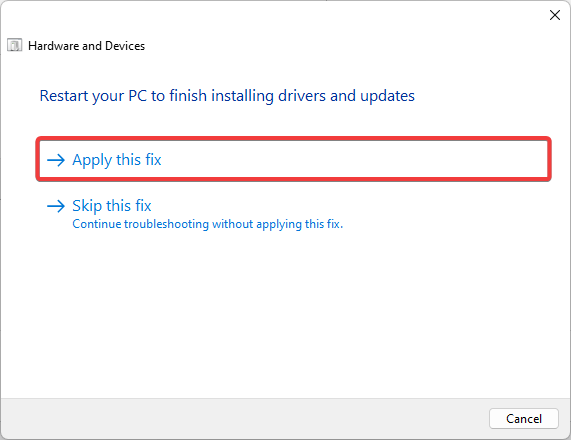
2. Effectuer une mise à jour du système d'exploitation
- Presse les fenêtres + je pour ouvrir le Paramètres application.
- Dans le volet de gauche, cliquez sur Windows Update; à droite, sélectionnez Vérifier les mises à jour.
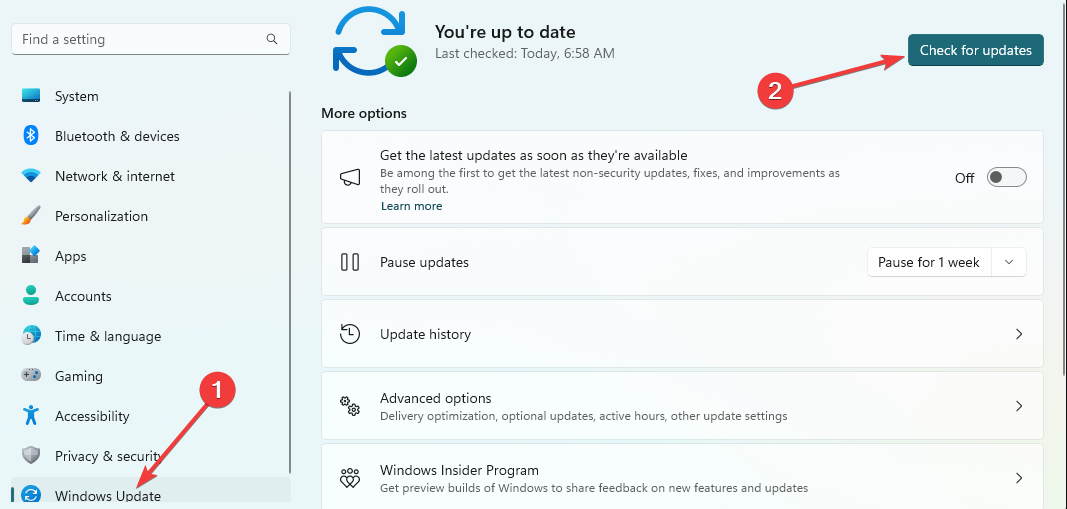
- Cliquer sur Téléchargez et installez tout.
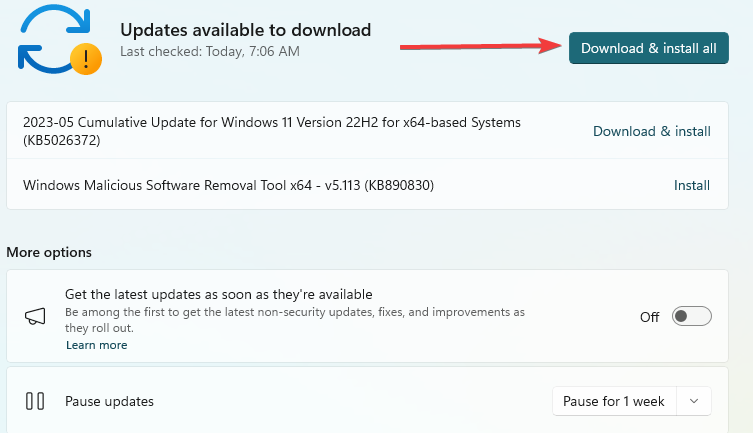
- Redémarrez l'ordinateur et vérifiez que cet appareil ne peut pas démarrer le code 10 est corrigé.
- 0x80005000 Erreur inconnue: 3 façons de la corriger
- Libstdc++-6.dll introuvable: comment le réparer ou le télécharger à nouveau
- Code d'erreur 0xc00d36b4: comment y remédier
3. Mettre à jour les pilotes
- Faites un clic droit sur le Commencer menu et sélectionnez Gestionnaire de périphériques.
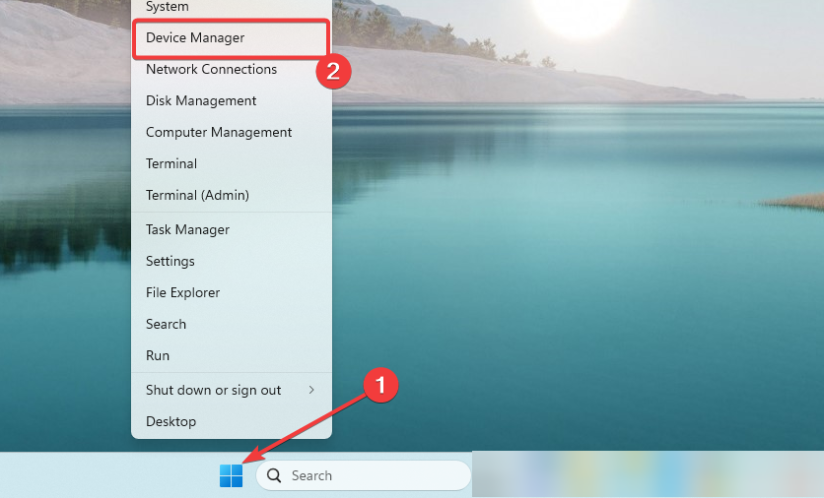
- Développez toute catégorie où vous avez un pilote obsolète (ils auront généralement un badge jaune).
- Faites un clic droit sur le pilote et sélectionnez Mettre à jour le pilote.
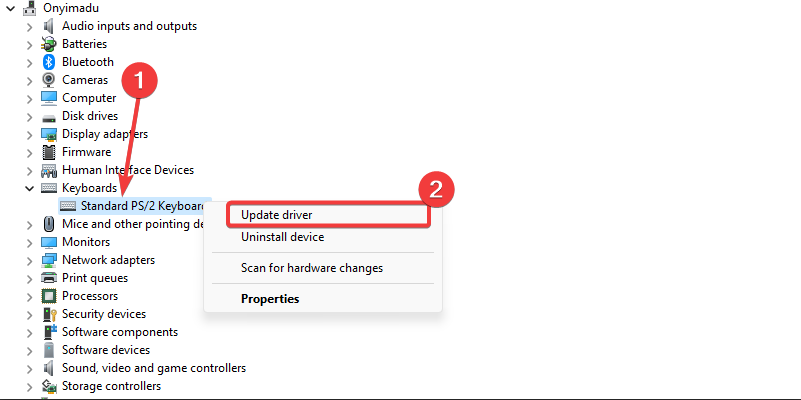
- Sélectionnez le Rechercher automatiquement les mises à jour option.
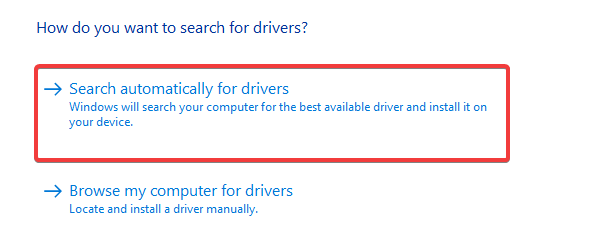
- Enfin, vérifiez que cet appareil ne peut pas démarrer le code 10 est corrigé.
Étant donné que ce processus peut être complexe et monotone, vous pouvez utiliser n'importe quel logiciel de mise à jour du pilotee pour automatiser le processus.
4. Apporter des modifications au registre
- Presse les fenêtres + R pour ouvrir le Courir dialogue.
- Taperregedit et frappe Entrer pour ouvrir le Enregistrement.
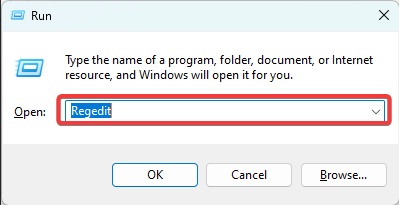
- Accédez au chemin ci-dessous :
Ordinateur\HKEY_LOCAL_MACHINE\SYSTEM\CurrentControlSet\Control\Class{36fc9e60-c465-11cf-8056-444553540000}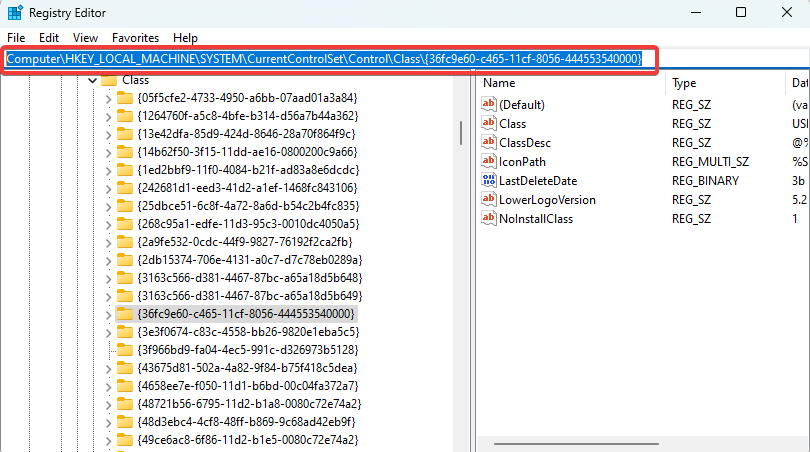
- Dans le volet de gauche, supprimez le Filtres supérieurs et Filtres inférieurs options si elles existent (Dans l'image ci-dessous, elles n'existent pas).
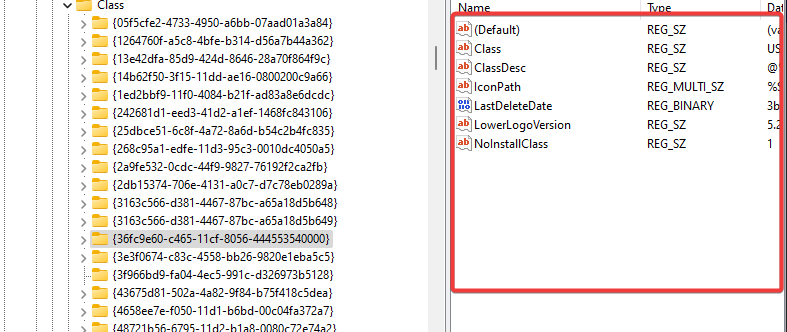
- Enfin, vérifiez que cet appareil ne peut pas démarrer l'erreur de code 10 est corrigée.
5. Effectuer une restauration du système
- Presse les fenêtres + R, taper rstrui, et frappez Entrer.
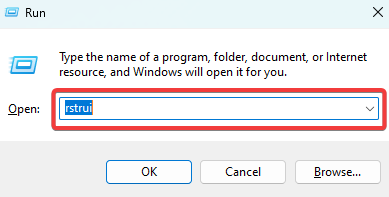
- Clique le Suivant bouton.

- Enfin, sélectionnez un point de restauration et appuyez sur le Suivant bouton.
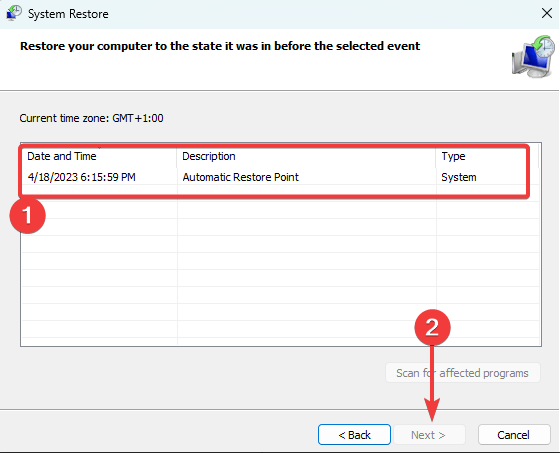
- Cliquer sur Finir et attendez que le processus soit terminé.
Et voilà. Chacune de ces cinq solutions peut résoudre l'erreur de code 10. Nous ne les avons pas écrites dans un ordre particulier, donc une fois que vous avez parcouru les pré-solutions, vous devriez essayer n'importe quelle solution qui vous semble la plus pertinente.
En dernier recours, vous pouvez essayer un installation propre de Windows; cependant, vous perdrez toutes vos précieuses informations.
Veuillez nous faire savoir ce qui a fonctionné dans la section des commentaires ci-dessous.
Vous avez toujours des problèmes? Corrigez-les avec cet outil :
SPONSORISÉ
Si les conseils ci-dessus n'ont pas résolu votre problème, votre PC peut rencontrer des problèmes Windows plus profonds. Nous recommandons télécharger cet outil de réparation de PC (évalué Excellent sur TrustPilot.com) pour y répondre facilement. Après l'installation, cliquez simplement sur le Lancer l'analyse bouton puis appuyez sur Tout réparer.
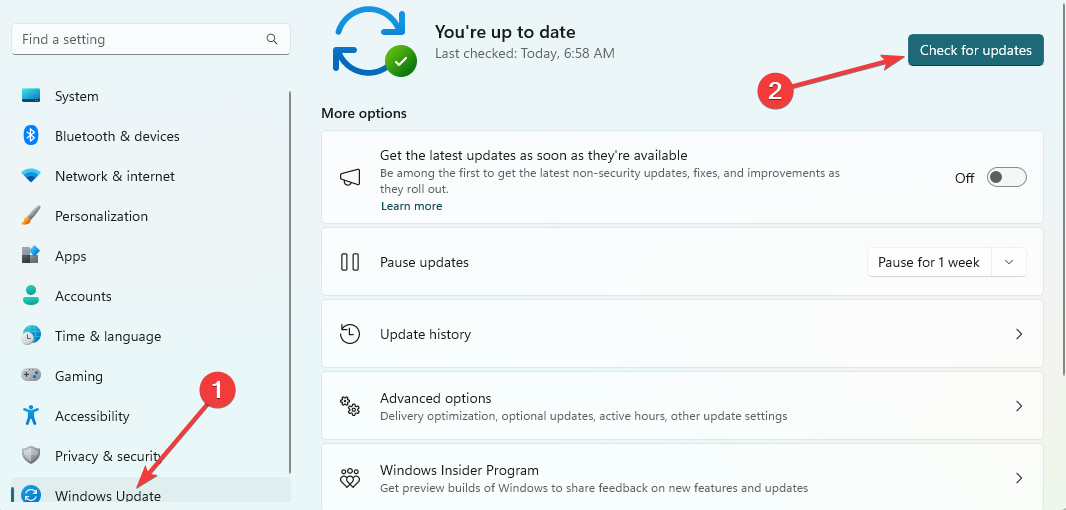
![[Réparer] Code 19](/f/53056f33e292abe49a9ab546753fe8e2.png?width=300&height=460)
